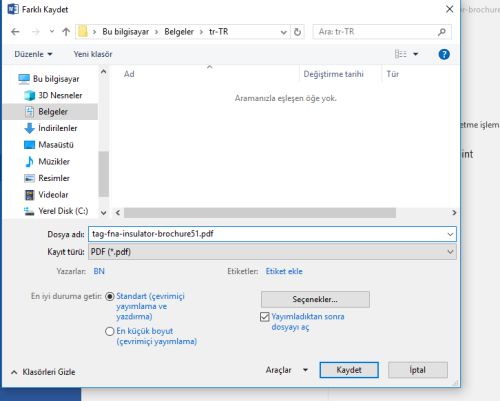Artık PDF dosyaları hem iş hayatında hem de günlük hayatta en çok kullanılan belgeler arasına girdi. Bazen bu PDF dosyalarını düzenlemek gerekiyor, ancak PDF dosyalarını düzenlemek çoğunlukla Word ve diğer benzeri belgeler gibi kolay olmuyor. PDF dosyaları en kolay ve en iyi elbette Adobe Acrobat yazılımı ile düzenlenebiliyor. Ancak fiyatının çok yüksek olması normal kullanıcılar için pek makul bir çözüm oluşturmuyor. PDF’ler için Adobe’un haricinde birçok alternatif PDF düzenleyici bulunuyor. Ama halihazırda Microsoft Word 2016’ya sahipseniz PDF düzenlemek için çoğunlukla ekstra ücret ödemeye gerek kalmıyor. Microsoft Word birçok durumda yeterli oluyor.
PDF belgelerini Microsoft Word ile düzenleyebilirsiniz
Microsoft Word’ün önceki sürümlerinde belgelerinizi PDF dosyası olarak kaydedebiliyordunuz. Ancak Microsoft, Word’ün 2016 sürümüyle birlikte işi daha da ilerleterek PDF dosyalarını açabilir hale getirmiş. Word ile PDF dosyasını açarak gerekli değişiklikleri yapıyor ve yine PDF dosyası olarak geri kaydedebiliyorsunuz. Microsoft’un PDF Reflow olarak adlandırdığı bu özellik birçok durumda çok işe yarıyor.
PDF dosyasını açmak ve düzenlemek için gerekli adımlar
1. Microsoft Word yazılımınızı açın. Menüden Dosya > Aç düğmesine tıklayarak düzenlemek istediğiniz PDF dosyasının olduğu klasöre gidin ve PDF dosyasını açın. 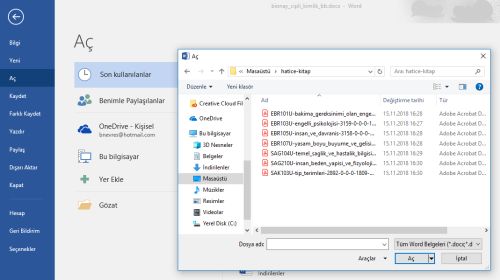
Dosyayı aç dediğinizde karşınıza Word’ün PDF dosyasının düzenlenebilir bir Word dosyasına dönüştüreceği ve bu işlemin biraz uzun sürebileceğini belirten bir mesaj çıkar. Açılan PDF belgesinde çok fazla resim varsa açılan Word dokümanı orijinal PDF’den biraz farklı olabilir.
2. Kısa bir süre sonra PDF dosyanız açılarak Word belgesine dönüştürülür. Artık bu belge üzerinde istediğiniz değişiklikleri yapabilirsiniz. Paragraf ekleyebilir, font ya da fontları değiştirebilir, küçültebilir, büyütebilir, yeni resim ekleyebilir, resimleri silebilir ve diğer değişiklikleri yapabilirsiniz. Biraz önce de belirttiğimiz gibi bazen Word’de format biraz değişmiş olabilir ancak Word’ün yeni sürümünün PDF belgeleriyle uyumluluğu oldukça yüksek. Yani bu durumla çok nadir karşılaşacaksınız anlamına geliyor.
3. Tüm değişikliklerinizi yaptıktan sonra artık Word dosyasını PDF olarak kaydedebilir ve kişilerle paylaşabilirsiniz. Bu arada sadece Microsoft Office 2016 değil Microsoft Office 365 ile de PDF dosyalarını düzenleyebilir ve düzenledikten sonra PDF olarak kaydedebilirsiniz.